Souhrn změn ve vydání 20131104
vydání: 20131104 - verze: 14
Novinky
Banka
BUSINESS 24 Databanking České spořitelny, a.s.
BUSINESS 24 Databanking je služba přímého bankovnictví, která umožní spojení s bankou přímo z ekonomického systému Vario. Můžete provádět platby jednotlivé, platby hromadné, můžete kontrolovat zůstatky na bankovních účtech a stahovat výpisy z banky.
Standardní plugin pro výpisy ČS, a.s. byl nahrazen novým. Plugin je zpětně kompatibilní, takže stávající uživatelé požívající standard ABO pro ČS, a.s. žádné změny nepocítí. Nově je v možnostech nastavení výpisu volba změnit stahování výpisů rovnou z banky pomocí BUSINESS 24 Databanking. Stažení lze provést pomocí přihlašovacího jména a hesla, popřípadě přihlášením pomocí čipové karty.
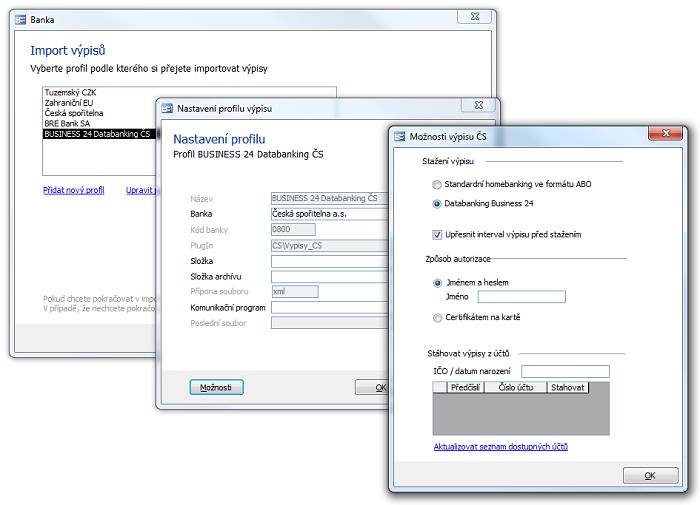
Nastavení profilu výpisu pro službu BUSINESS 24 Databanking České spořitelny, a.s.
Plugin pro export příkazů je také připravený a podrobné informace o jeho nastavení přineseme v příštím vydání souhrnu novinek.
Dokumentaci nové služby přímého bankovnictví v prostředí Varia připravujeme.
Prodejna
Zadání slevy k položce dokladu
Hlavní změnu doznala podpora práce s jednotkovou cenou s DPH jak v okně slev, tak přímo v položkách prodejny.
Okno Sleva položky bylo zcela přepracováno. Nyní lze v okně přepínat mezi cenami zadanými s/bez DPH. Podle toho se zobrazí sleva z cen s/bez DPH. Můžete zadat procento slevy nebo částku slevy za jednotku nebo za celkovou cenu (za množství 1).
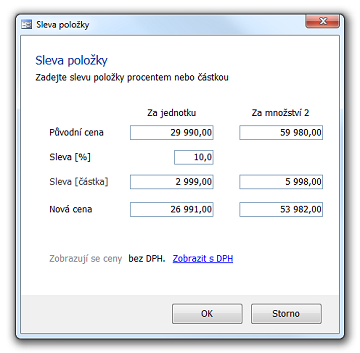
Přepracovaný dialog Sleva položky.
Vlastnosti slev
V položkách prodejny je nové pole Cena za jednotku s DPH (pokud se nezobrazuje, použijte funkci Zobrazit skryté sloupce). Pole se chová stejně, jako pole Cena za jednotku. To znamená, že pokud je vložena položka, která nemá cenu danou ceníkem, lze zadat cenu ručně. Nově tedy můžete zadat cenu za jednotku včetně DPH.
- Jestliže má kontakt předepsanou slevu, tato sleva se aplikuje na stávající položky a zároveň bude použita pro položky, které teprve přidáte. Případné slevy zadané před vložením kontaktu se přepíší slevou kontaktu. Zadáním slevy na doklad se sleva aplikuje na všechny položky.
- Jestliže cena není zadaná v ceníku, lze cenu zadat v položce Prodejny. Na položky s takto zadanou cenou se nově bude uplatňovat sleva na doklad (sleva předepsaná u kontaktu).
- Jestliže nejdříve zadáte slevu dokladu (do pole Sleva %) a potom vyplníte položku a zadáte u ní cenu, bude sleva položky 0 %.
- Pokud zadáte nejdříve položku a ručně u ní vyplníte cenu a potom zadáte slevu dokladu, bude sleva na položku aplikována.
- Jestliže přidáte novou položku bez produktu, nově se vyplní výchozí sazba DPH (pokud je uživatel plátce). V minulé verzi se sazba DPH nevyplnila a uživatel musel otevřít dialogové okno pro zadání ceny a sazby DPH.
Ostatní úpravy
- Z položek prodeje/nákupu byly odstraněny sloupce Původní cena a Původní cena s DPH.
- V položkách prodeje/nákupu byly zpřístupněny sloupce jako Cena bez DPH, Celkem s DPH a Sazba DPH. Přínos této změny oceníte především při kliknutí do tabulky položek za účelem vyvolání místní nabídky. Dříve na nepřístupném sloupci nebylo možné vykonat příkaz pro aktuální řádek, na kterém uživatel kliknul, protože aktuální řádek se kliknutím na nepřístupné sloupce nezměnil.
- Do polí jmenovaných sloupců můžete umísťovat kurzor, ale nelze je editovat. Aby jejich procházení nezdržovalo při použití klávesnice, nepřesouvá se na ně kurzor při stisku klávesy Tab a Enter.
Výběr sériových čísel skladem v okně prodeje
U produktů v katalogu lze nastavit používání množství pro sériová čísla. Produkt používající sériová čísla s aktivní volbou "vyžadovat sériová čísla pouze na prodejním dokladu" při prodeji nezobrazoval dialog pro zadání sériového čísla. V tomto vydání okno prodeje nově nabízí možnost zadání sériových čísel.
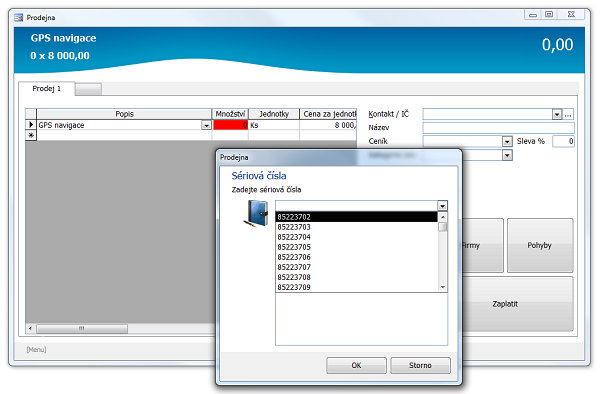
Dialog pro zadávání sériových čísel při prodeji.
Zadávání nového sériového čísla jen na prodejní doklad
- V okně prodeje vložíte produkt, který používá sériová čísla pouze na prodejním dokladu.
- Zobrazí se dialog Sériová čísla.
- Zadáte sériové číslo.
- Poznámka: Seznam čísel bude prázdný - čísla nejsou skladem.
- Dialog potvrdíte tlačítkem OK.
- Po vystavení dokladu budou sériová čísla zadaná.
Vrácení produktu se sériovým číslem
Nově lze vrátit pohyb produktu se zadaným sériovým číslem. Postup je jednoduchý:
- V okně prodeje klepněte na tlačítko Pohyby (F3).
- V okně Pohyby a doklady vyberete doklad (nebo položku) k vrácení.
- Klepnete na tlačítko Vrátit (Alt+V).
- Položky jsou zkopírovány z dokladu do okna prodeje a množství je záporné.
- Souběžně se zkopírují také sériová čísla, jestliže produkt používá množstevní skupinu sériová čísla (skladem/při prodeji/při výdeji).
Zadávání sériového čísla k záporné (vracené) položce
- V okně prodeje vložíte produkt, který používá sériová čísla skladem.
- Zobrazí se dialog Sériová čísla.
- Klepněte na tlačítko Storno.
- Položce prodeje zadejte množství -1.
- Opět se zobrazí dialog Sériová čísla.
- Zapíšete sériové číslo (jedno nebo více).
- Poznámka: Seznam čísel je prázdný - vracená čísla nejsou skladem.
- Dialog potvrdíte tlačítkem OK.
- V položce se aktualizuje množství na -X, kde X je počet sériových čísel.
- Po vystavení dokladu naleznete sériová čísla jak na vracené položce, tak i na vratce.
Příjem a výdej hotovosti
V okně výdeje či příjmu hotovosti lze nově zadat text, který se použije v popisu položky. Popis slouží k rozlišení, čeho se výdej - příjem týká (například odvodu do banky, převodu mezi pokladnami apod.).
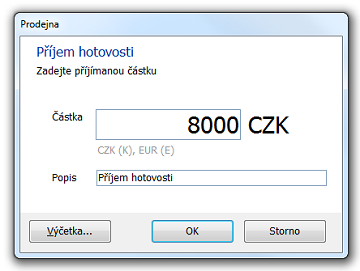
Nové pole Popis v okně Příjem (Výdej) hotovosti.
Sklad
Strom produktů
V modulu Sklad můžete k produktům (a variantám) vytvářet systém kategorií. Kategorie lze členit do stromové struktury a produkty do navržených kategorií zařazovat. Členění do kategorií používají zejména internetové obchody, které mohou tuto strukturu převzít z Varia. A především pro ně byla nově zpřístupněna pole "Publikovat" a "Obchod" v dialogu Strom produktů.
Účetnictví
Kompenzace
Doplňková agenda Kompenzace k modulu Účetnictví umožňuje zpracování návrhů vzájemných zápočtů závazků a pohledávek zvlášť v tuzemské i zahraniční měně. V agendě jsme realizovali několik úprav, které stojí za vaši pozornost:
a) Do načtení dokladů byla přidána volba "Zahrnout doklady obsažené v jiné kompenzaci". Výchoze je volba vypnuta a nastavení uživatele si Vario pamatuje.
b) Při zatržení volby a) se bude nabízet jen maximální "nepoužitá" částka z jiných kompenzací - použijí se doklady z polí "Částečně hrazený doklad".
c) Pole "Interní doklad" je editovatelné - umožní vložení čísla dokladu (pomocí dialogu Najít) a naopak odstranění čísla dokladu.
d) Při nastavení stavů z "konceptu" proběhne kontrola, zda interní doklad v poli Interní doklad existuje. Pokud ne, informace je z tohoto pole vymazána.
Saldokonta
Do okna Saldokonta byly přidány sloupce "Datum splatnosti" a "Datum zdanitelného plnění" (pokud se nezobrazují, použijte funkci Zobrazit skryté sloupce).
Vydané doklady
Faktura s QR kódem
Do agendy Vydané doklady přibyl nový tiskový formulář Faktura s QR kódem. QR kód je speciální dvourozměrný typ "čárového kódu", ve kterém může být zakódované poměrně velké množství různých informací. V platebním styku se QR kód používá pro uložení všech podstatných platebních údajů, jako je například číslo účtu, kód banky, částka k úhradě, variabilní symbol a další údaje. V případě tiskového formuláře Faktura s QR kódem se platební údaje převezmou z tisknutého dokladu.
Příjemce faktury může tento kód načíst prostřednictvím bankovní aplikace na chytrém telefonu a rovnou může vytvořit platební příkaz. Příkaz se automaticky vyplní správnými údaji, vše stačí pouze zkontrolovat, případně doplnit a odeslat standardním způsobem do banky ke zpracování. Více informací o platbě prostřednictvím QR kódu na oficiálním webu www.qr-platba.cz
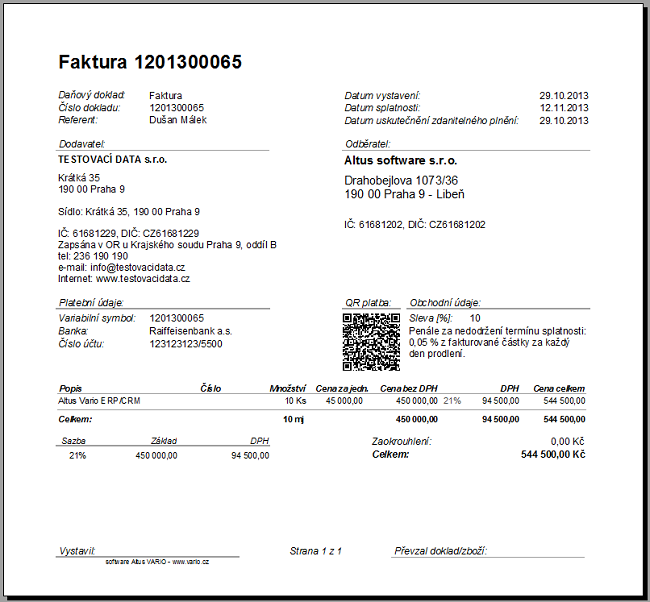
Nový tiskový formulář Faktura s QR kódem.
Poznámka: Pro tisk QR kódu na faktuře je třeba mít instalované tzv. Rozšíření .NET. Pokud není nainstalované, při pokusu o tisk se zobrazí upozornění s odkazem na stažení. QR kód se na faktuře nezobrazí.
Nový záznam podle záznamu
Příznivcům klávesových zkratek přinášíme tip, jehož realizace ušetří váš čas, pokud často vytváříte nový záznam funkcí Podle záznamu (vystaví jeho kopii). Počet kroků vedoucích ke kýženému výsledku můžete výrazně omezit použitím nové možnosti - nastavit klávesovou zkratku, která bez okolků otevře okno Nový – Podle záznamu.
Jak na to?
- Z menu Nástroje vyberete příkaz Klávesové zkratky...
- Klepnete na tlačítko Přidat... a v okně Klávesová zkratka zvolíte zkratku (například Ctrl+M).
- Ze seznamu pole Sestavit makro podle akce vyberete položku Ostatní.
- Do pole Makro zkopírujete příkaz:
toNovyZaznam(False , "<Podle záznamu>")
- Dialogy potvrdíte tlačítky OK. A to je vše. Pak již jen užíváte.
Popsaným způsobem rychle vytvoříte kopii dokladu / kontaktu / produktu (pro každou agendu je třeba klávesovou zkratku definovat zvlášť). Nová funkce je určena pro tabulku agendy - tj. kopíruje se aktuální vzorový záznam z tabulky aktuální agendy.
Dlužno podotknout, že klávesovou zkratku lze definovat a používat i nad detailem záznamu, ale pouze pokud máte otevřený detail záznamu dané agendy. Jestliže si definujete klávesovou zkratku např. nad detailem zakázky, ale otevřete zakázku přes Souvislosti z katalogu, nad detailem zakázky se vytvoří kopie záznamu z katalogu.
Opravy
Adresář
Editace polí kontaktu typu Osoba (SQL)
Při úpravě polí Osoby (například Poznámky (Osoba)) - v zobrazení Nadřízené kontakty s osobami - umožní Vario zapsat hodnotu, ale při přechodu na jiný záznam změny neuloží a zobrazí chybová hlášení. Oprava je v novém vydání.
Banka
Úhrady dokladů se splátkovým kalendářem
V dokladu vygenerujete splátky faktury pomocí funkce platebního kalendáře. Pokud průvodcem úhradou uhradíte jednu splátku, která není aktuální, to znamená, že má vyšší datum, než první aktuální splátka, nastaví se v okně Více datumů - u hrazené splátky - stav Hradí se, ale uhrazena byla první dostupná splátka (stav OK). V tomto vydání je pořadí úhrad opraveno.
Manager
Uživatelské změny v zobrazení dat grafu
Jestliže zdrojem hlavního formuláře je zobrazení, které má povolená jiná zobrazení než výchozí, lze je přepínat z nabídky Rozvržení. Upravené výchozí rozvržení lze uložit pomocí tlačítka Uložit rozvržení a nastavit jej jako vlastní výchozí rozvržení. Ve většině případů však naposledy použitý vzhled rozvržení Manager automaticky ukládá, takže při příštím spuštění modulu data zobrazí tak, jak jste je naposledy opustili. Poslední verze modulu bohužel vlastnost uložit uživatelské rozvržení postrádala. Chyba je opravena ve vydání novém.
Prodejna
Knihy použité v nastavení prodejny
Při spuštění modulu Prodejna se zobrazí chybové hlášení, pokud se před tím přejmenují knihy použité v jejím nastavení. Abychom zamezili opakování tohoto nepříjemného problému, byla upravena funkce přejmenování knihy tak, aby změnila název knihy i v nastavení prodejny. Dále byla přidána kontrola, zda v nastavení prodejny uvedené knihy existují. Kontrola jen zobrazí upozornění pro uživatele, nic neopravuje.
Přijaté doklady
Uhradit vyrovnáním proti pohledávce - vzájemný zápočet
Ošetřili jsme chybu "This key is already associated with an element of this collection" v průvodci Uhradit vyrovnáním proti pohledávce. Chyba nastala po výběru pohledávky a několika záznamů závazků z platebního kalendáře po klepnutí na tlačítko Dokončit.
Intrastat a stát odeslání
Opravili jsme přenášení kódu státu Řecko (GR) z DIČ na dokladu (EL) do výkazu pro Intrastat tak, aby byl ve výkazu správný kód země (GR).
Sklad
Měna v detailu záznamu Produkt
Na kartě Obecné v detailu produktu bylo možné zapsat do pole Měna libovolný text. V tomto vydání je oprava která zajistí, že do pole lze zadávat typ měny pouze ze seznamu.
Skladová karta a varianta
Jestliže varianta produktu obsahuje "apostrof", v detailu záznamu Skladová položka, na kartě Množství, dojde k chybě. Apostrof (neboli odsuvník) je v češtině nejméně užívané interpunkční znaménko. Značí se speciálním znakem, čárkou nahoře (’). Ve Variu jsme možnost zapisovat apostrof ošetřili a navíc uživatele prosíme, aby nestandardní znaky (interpunkce) nepoužívali. Připomínáme, že ve znalostní databázi uživatele varujeme před vkládáním tzv. nepovolených znaků * # ? ! ' " které nesmí být obsaženy v jakémkoliv jednoznačném identifikátoru u jakékoliv agendy.
Nesouhlasí součet položky dokladu
V agendě Skladové doklady (a Přijaté doklady) lze využít funkci, která rozpočítá na položky vedlejší náklady k příjmu. Opravili jsme nesprávné sčítání částek bez DPH a DPH (= Částka s DPH), které se projevovalo po rozpočítání nákladů z přijaté faktury nad příjemkou.
Vydané doklady
Pohledávky zpětně ke dni (SQL)
Opravili jsme chybu "Zadejte parametr Doklady.Kniha a Doklady.Rok", která se projevovala na datech SQL při pokusu o tisk. Totožná oprava proběhla také pro tiskový formulář Závazky zpětně ke dni (Přijaté doklady).
Výroba
Tiskový formulář Kusovník
V ojedinělých případech tiskový formulář interpretoval nesmyslné hodnoty z kusovníků jiných produktů. Chyba byla opravena.
Operace
Jestliže uživatel změnil identifikátor produktu, byly zneplatněny veškeré související výrobní operace. V novém vydání je chyba opravena.
Ostatní
Doplněk Štítek katalog
Doplněk umožňuje tisk štítků produktů. Produkty, u kterých se má tisknout štítek, lze vyfiltrovat a načíst z agend Katalog a Sklad a dále z agend s doklady. Seznam načtených produktů se uživateli zobrazí a je možné ho upravit. Doplněk umožňuje tyto načtené produkty předat speciálním tiskovým formulářům, které je následně vytisknou. Opravili jsme chybu "Object variable or With block variable not set" objevující se při spuštění doplňku.
Karta Vlastní a uživatelská pole
Funkci uživatelských polí jsme ošetřili tak, aby nebylo možné uživatelská pole definovat s použitím mezer a diakritiky. Úprava se nedotkne existujících polí.
Přidání kontaktu do Adresáře z dokladu
V dokladu můžete vyplnit údaje kontaktu (firmy), který není v Adresáři a následně je do adresáře vložit tlačítkem Vložit do adresáře. V tomto vydání přibyla kontrola změny pole ISO země, díky čemuž se nastaví po úpravě kontaktu předpokládané místo plnění v dokladu na základě kódu země.
Kopírování nebo nahrazení oprávnění
V dialogu Možnosti Altus Vario v sekci Uživatelé a Skupiny uživatelů můžete manuálně kopírovat/nahrazovat oprávnění vybraného uživatele nebo skupiny. Funkce byla rozšířena. V dialogu Kopírovat oprávnění nyní můžete rozhodnout, zda-li chcete oprávnění kopírovat/nahradit ve všech firmách, nebo jen v aktuální.
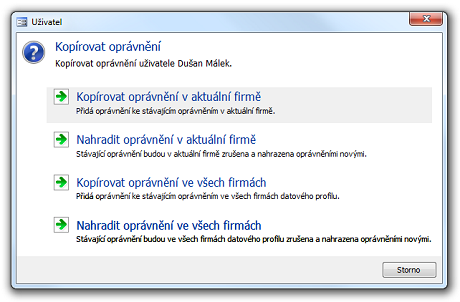
Nová podoba dialogu Uživatel - Kopírovat oprávnění.
Přejmenování uživatele (loginu) do Varia
V případě přejmenování uživatele se oprávnění překopíruje na nového uživatele ve všech firmách, ale nepřenesou se přiřazené úkoly. Nedostatek je vyřešen v tomto vydání.
Aktualizace nápovědy Altus Vario 12
V dokumentaci Varia a v souboru nápovědy volaném klávesou F1 z aplikace Vario, v období od 15. 10. do 31. 10., byly realizovány následující změny:
Nové dokumenty
Doplněné dokumenty
- Tiskové výstupy agendy Upomínky
- Karta Obecné - Produkt - Typ produktu
- Výkaz Intrastat (popis dialogu)
- Nastavení agendy Kursovní lístek
- Hromadný e-mail (Kampaně)
- Tisk adres na obálky z agendy Adresář
- Adresa na WWW
- Platba v Prodejně
- Příjem na sklad
- Vrácení produktů
- Zobrazení agendy Vydané doklady
- Zobrazení agendy Přijaté doklady
- Zadávání Operace
- Význam stavů položek dokladu
- Zkontrolovat data pomocí Správce databáze
- Rozvržení pro tisk
- Seznam doplňků v systému Vario
- Homebanking - import výpisů
- Vystavit daňový doklad o přijetí platby (Vydané doklady)
- Sdružování úhrad na příkazu
- Tiskové výstupy agendy Mzdy
- Tiskové výstupy agendy Účetnictví
- Karta Součet - Doklad
- Připojení existující zálohy k dokladu (Vydané doklady)
- Připojení nové zálohy k faktuře (Vydané doklady)
- Vystavit zálohy k objednávkám - poptávkám (Objednávky)
Aktualizujeme dokumenty
- Saldokonta
- Úhrada několika faktur jednou částkou – rozdělení úhrady v CZK
Podle relevantnosti obsahu jsou dokumenty, které právě aktualizujeme, na webu zobrazené v původní verzi, nebo jsou dočasně nedostupné.
